在使用Win7电脑的过程中,有时候需要重装系统 ,重装完系统后,会发现桌面上很多的常用程序的图标不见了,那么有没有什么方法呢?那么接下来小编跟大家分享下Win7重装系统后添加常用程序图标的方法。
方法一:
首先先打开程序的安装目录,找到那个可以打开程序的图标,然后在这个图标上单击右键,选择“发送到”——“桌面快捷方式”即可。
方法二:
win7蓝屏错误代码0x000000c2的原因及解决方法
近期,有使用win7系统的用户反馈说电脑出现蓝屏错误代码0x000000c2情况,那么该如何解决蓝屏错误代码0x000000c2问题呢?接下来,我们就来详细说下出现蓝屏错误代码0
1、在桌面上空白处鼠标单击右键,选择“新建”—“快捷方式”。

2、点击浏览,然后按目录找到程序并选好,点击确定,然后下一步。
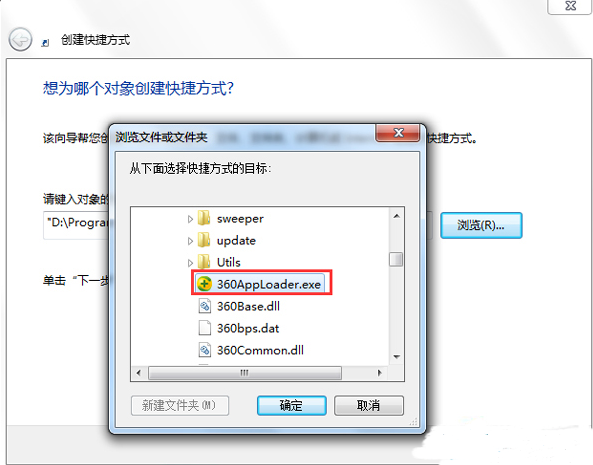
3、在创建快捷方式窗口将快捷方式名称修改成“360安全卫士”即可。
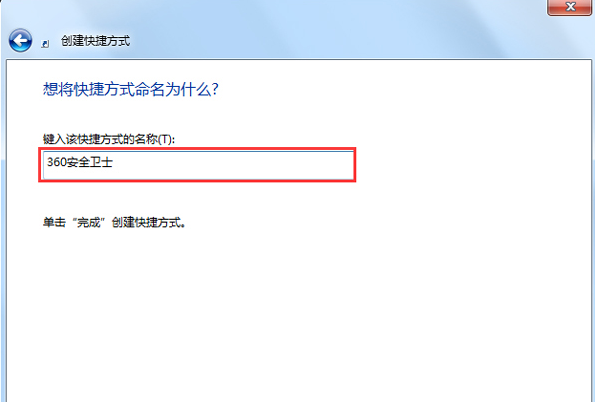
以上就是Win7重装系统后添加常用程序图标的方法,更对的精品教程 请关注下载火(xiazaihuo.com)一键重装系统官网。
以上就是电脑技术教程《Win7重装系统后添加常用程序图标的方法》的全部内容,由下载火资源网整理发布,关注我们每日分享Win12、win11、win10、win7、Win XP等系统使用技巧!怎么阻止Win10系统驱动程序强制更新?
不少用户一键重装系统win10后发现Win10系统的驱动更新是在不通知用户的情况下自动下载安装的,这样驱动更新多少有点带着强制的感觉。那么怎么阻止Win10系统驱动


